時間:2017-04-26 來源:互聯網 瀏覽量:
無論微軟在Windows中給我們準備了多少個默認文件夾(如下載、圖片、文檔),其實最好用的還是桌麵。應用程序的快捷圖標、存放的臨時文件,隨用隨點,簡直不要太方麵。但要是大家沒有定期整理的習慣,那久而久之進了係統真就沒法看鳥。

嗯,之前小編的桌麵持久整潔如新是拜“Fences”這款應用所賜,但在Windows 10之後明顯感覺它有些不夠給力了,有必要讓新選手“Rolan”登場拯救我們的桌麵(公眾號界麵輸入“桌麵”獲取軟件下載地址)。
它就是一個幾百K的執行文件,不需要安裝也不需用複雜的設置,大家隻要讓Rolan加入開機啟動項,並把文件(或快捷方式)拖進去,就算創建了屬於咱們自己的歸類圖標。而稍微複雜一些的項目,像文件夾啊、網址啊,用“自定義”的方式設置即可。閑話少說,看下動圖演示,是不是毫無使用障礙哇?
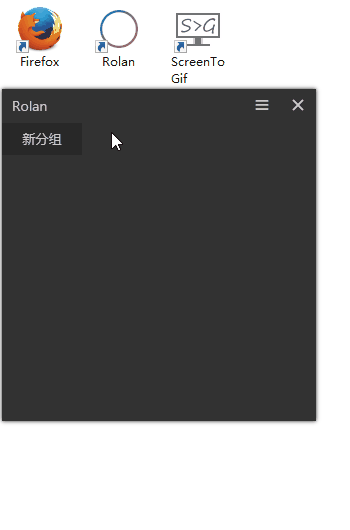
如果此前已經設置好了默認瀏覽器,在其自定義中添加常用網址,嗯,任務欄或者桌麵瀏覽器圖標占用的寶貴空間也都能省出來了。
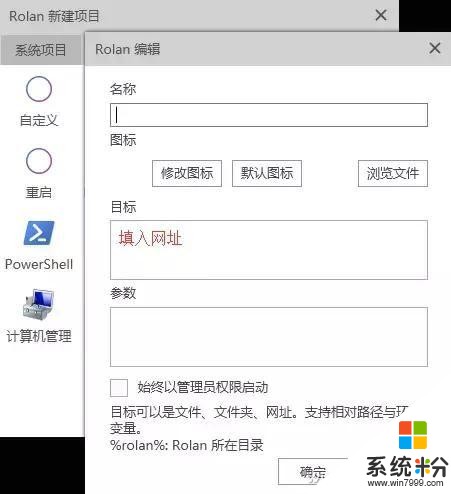
另外,邊緣吸附功能也算是Rolan的特色之一吧,丟在屏幕邊緣,會自動隱藏,空空如也的桌麵+毫無遮擋的壁紙,清爽的感覺透著屏幕撲麵而來啊,盆友們!
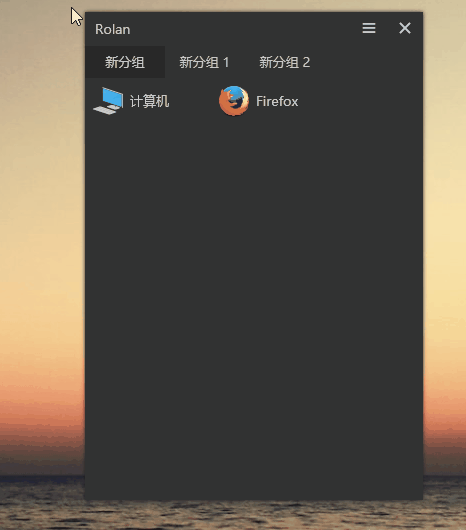
像小編之前介紹過有關Windows個性化的一些技巧,目的就是為了讓我們的電腦與眾不同。為了美觀,還能設置“橫向布局”和“縱向布局”兩種布局,調整圖標的大小和麵板的透明度。 呃,還準備了主題……輸入法的既視感。
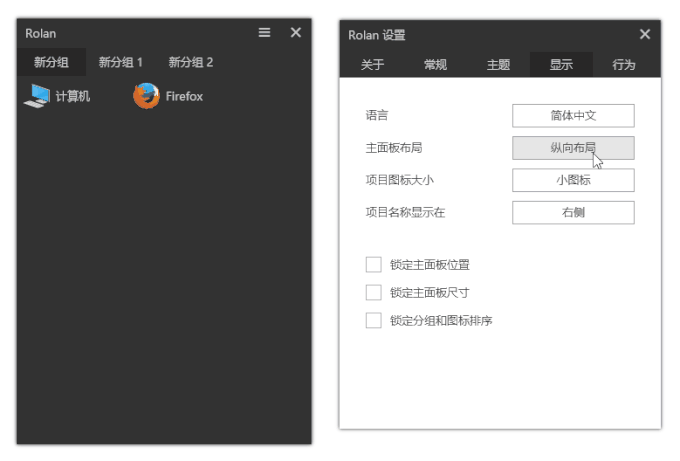
除了歸類整理功能外,開發者還準備了一些其他小功能,
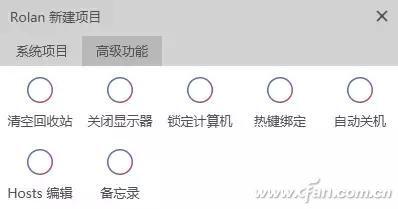
不過這些功能貌似隻有“專業版”才能使用,但當小編準備升級測試下給大家碼字時,才發現開發者還沒有推出“Rolan Pro”,這就有些……

現有功能就夠我們用一段時間了,要是把這些都加上的話,注冊表愛好者的小編也就沒活幹了。大家還有什麼整理桌麵的秘籍,在評論區裏麵分享下,小編頂你上熱評!